パソコンで収集した2chログを取り込んでオフラインで読める「2chMate」
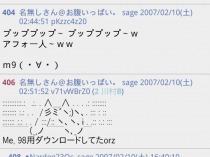
パソコン上の2ちゃんねる用ブラウザで収集したスレッドのログ(datファイル)をAndroid上で読む方法としては、「dat2html」でHTMLファイル化するという手があるが、通常のブラウザではアスキーアートが崩れてしまうなどの不満点がある。
アスキーアートを正しく表示できる2chブラウザ上で閲覧したければ「2chMate」を使おう。SDカード上のログフォルダにログをコピーして、「キャッシュから履歴を復元」を実行することで、2chMateのログとして取り込める。こうしてログを取り込んだスレッドは、端末がオフラインの状態でも閲覧可能だ。
なお、多くのパソコン用2chブラウザはログファイルの保存フォルダが板ごとに分かれているが、2chMateではすべてのログを同じフォルダにログファイル名の前に掲示板のIDを付加した名前で保存する方式のため、2chMateにログを取り込むには、「Flexible Renamer」などの一括リネームツールでリネームしてから転送する必要があるぞ。
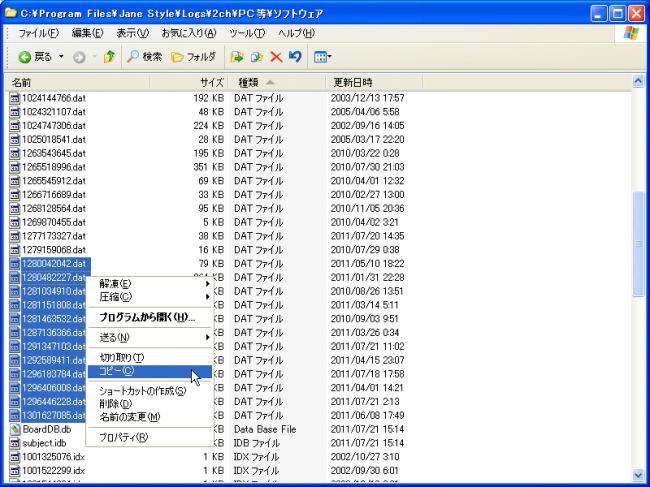
まず、2chブラウザの付属ドキュメントなどを参考にdatファイルの保存先フォルダを開き、2chMateに取り込みたいdatファイルを選択して別のフォルダにコピーしよう。
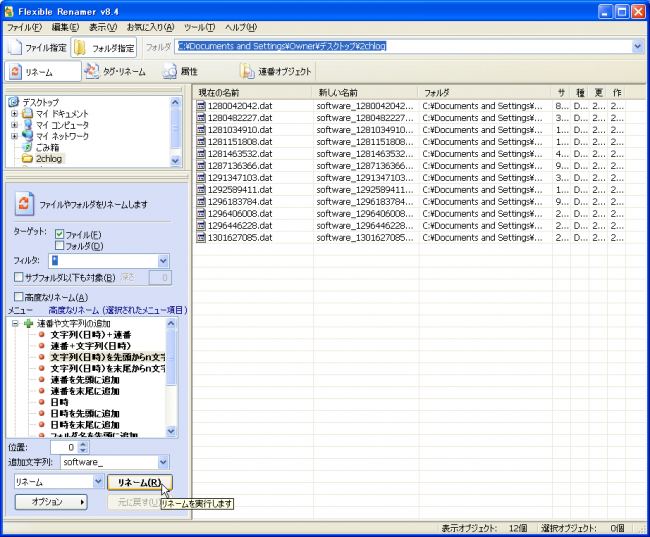
次に、Flexible Renamerでdatファイルをコピーしたフォルダを開き、リネームメニューの「文字列(日時)を先頭からn文字目に追加」を選択し、「位置」を「0」、「追加文字列」をスレッドのURLの「/read.cgi/」の後の部分などの板IDの後ろに「_」を加えた文字列に設定し、「リネーム」を押してリネームを実行しよう。リネーム後のdatファイルは、USB接続などでAndroid端末のSDカードの「2chMate」フォルダ内の「dat」フォルダに転送しよう。
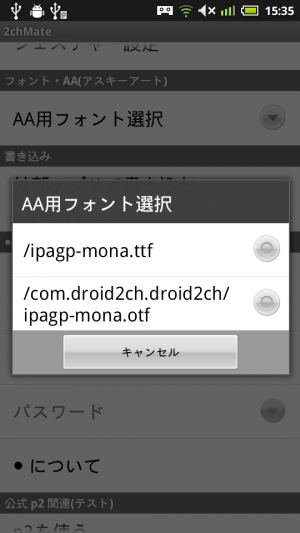 2chMateでAAを正しく表示するには、「IPAモナーフォント」に同梱の「ipagp-mona.ttf」をSDカード内のどこかに入れておき、2chMateの設定画面の「AA用フォント選択」を実行しよう。検出されたフォントファイルが表示され、選択すればAA表示用フォントとして設定されるぞ。
2chMateでAAを正しく表示するには、「IPAモナーフォント」に同梱の「ipagp-mona.ttf」をSDカード内のどこかに入れておき、2chMateの設定画面の「AA用フォント選択」を実行しよう。検出されたフォントファイルが表示され、選択すればAA表示用フォントとして設定されるぞ。
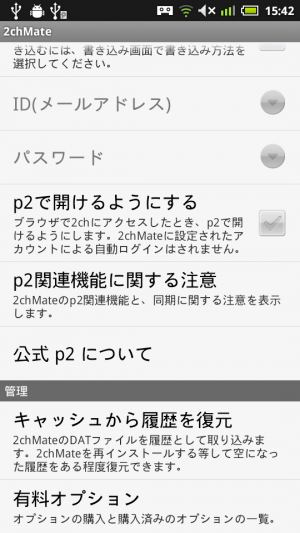 パソコンからコピーしたdatファイルを2chMateに取り込むには、設定画面の下の方にある「キャッシュから履歴を復元」を実行する。
パソコンからコピーしたdatファイルを2chMateに取り込むには、設定画面の下の方にある「キャッシュから履歴を復元」を実行する。
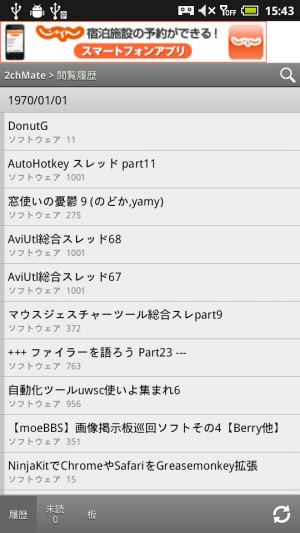 2chMate起動時の画面で左下の「履歴」をタップすると、取り込んだスレッドが一覧表示される。
2chMate起動時の画面で左下の「履歴」をタップすると、取り込んだスレッドが一覧表示される。
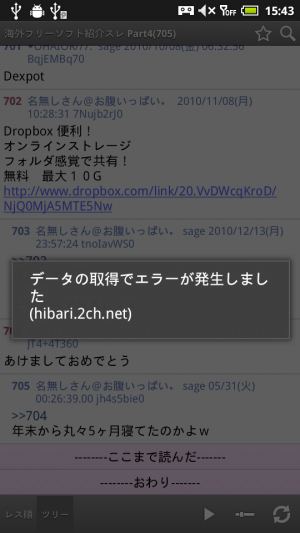 スレッド名をタップすると、スレッドの内容が表示される。Wi-Fiや3Gの通信が無効になっていると、データ取得エラーが表示されるが、ログの閲覧は可能だ。
スレッド名をタップすると、スレッドの内容が表示される。Wi-Fiや3Gの通信が無効になっていると、データ取得エラーが表示されるが、ログの閲覧は可能だ。
関連記事

「En2ch」でほかの2chブラウザのログを開くには「ASTRO File Manager」を使おう

Googleドライブなどのファイルを任意のフォルダに保存したければ「SaveFile」を使おう

アプリのパッケージからアイコンを取り出して自作アプリに組み込もう

パソコンから端末のファイルにアクセス可能にするサーバ機能も備えたファイルマネージャ「File Expert」

いつ撮ったかわかりにくい写真や名前がバラバラなダウンロードファイルは「re.*(Renamer)」で一括リネーム

パソコンとAndroid端末間のファイルコピーを「MFSync」で自動化しよう

ダウンロードしたファイルなどを自動でフォルダ分けできる「ファイル整理君」

「2chMate」開発版がスレ閲覧状態同期「Sync2ch」に対応!PC/スマホで同期可能に

SDカード内のHTMLファイルを素早く開きたいならOperaMobileかFirefox
2011年07月21日17時32分 公開 | カテゴリー: ネット情報活用 | キーワード:アプリ, チップス | Short URL
ツイート
最新記事
- 肩に乗せるだけで音に包まれる!ウェアラブルネックスピーカー!
- 枕の下に置くピロースピーカー!Bluetooth接続でスマホから音楽を流しながら寝れる!
- 腕に巻いて使えるウェアラブルスピーカー!IPX6防水で急な雨にも安心!
- ミニモバイルバッテリーの新定番!折りたたみ式のLightningコネクター搭載!
- コネクター搭載の3in1モバイルバッテリー!iPhoneもAndroidもおまかせ!
- ケーブル不要でiPhoneもApple Watchも!5000mAhの大容量モバイルバッテリー!
- TSAロック付きスーツケースベルト! 頑丈なロックフックで安心な旅行を!
- 4in1の大容量モバイルバッテリー!スマホもタブレットもゲーム機も!
- 10000mAh大容量ワイヤレスモバイルバッテリー!Apple Watchの充電も出来る!
- コンパクトな手のひらサイズ。だけど、かなりタフ!どこでも使えるバックハンガー!
- ダンボールを挿すだけ!持ち運び出来るダンボールストッカー!
- コンパクトで高品質なケーブル!6in1のユニークデザインなケーブル!
- 洗練されたシンプルなボディバッグ!自由で快適な背負い心地!
- リラックスして座りやすい座椅子!回転するのでパソコンや読書等に最適!
- ゆったりくつろげる、至福の時間!肘つき座椅子!
- 究極進化、三刀流座椅子!ソファの座り心地みたいな回転座椅子!
- 磁力で自分でまとまる!フラット平形タイプのUSB-Cケーブル!
- 首と肩がホッとする枕!首肩温め機能でじんわり温まる!
- USB-Cケーブルだけで使える!アイリスオーヤマ製の27インチモニター!
- 15000mAh大容量モバイルバッテリー!ケーブル内蔵&プラグ付き!
- iPad専用磁気充電式タッチペン!ワイヤレス充電可能なスタイラスペン!
- 寒い季節には欠かせないアイテム!ドリンクを温められるカップウォーマー!
- ワンタッチで飲み物を温められる!デスクで使うのに最適!
- 柔らかい感触!心地良いさわり心地の充電式カイロ!
- 3in1防災対策の充電式カイロ!寒い季節を心地よく、あたたかく過ごそう!
- つけたら2秒ですぐ暖かい!2個セットの充電式カイロ!
- 左の手のひらにフィット!操作しやすいのせ心地のトラックボールワイヤレスマウス!
- 大容量収納可能なビジネスリュック!充実のポケット数!
- 通勤が快適な薄型なのに大容量!ノートパソコンも安全に収納!
- シンプルで洗練されたデザイン!どんな服装にも似合うビジネスリュック!

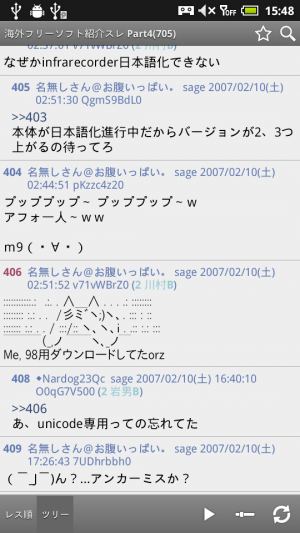
 【まとめ】Fireタブレットをさらに楽しめる必携アプリ
【まとめ】Fireタブレットをさらに楽しめる必携アプリ まとめ買いがお得なアプリストア専用「Amazonコイン」
まとめ買いがお得なアプリストア専用「Amazonコイン」 グラフィック性能は2倍以上!新旧「Fire HD 10」の処理性能をベンチマーク比較
グラフィック性能は2倍以上!新旧「Fire HD 10」の処理性能をベンチマーク比較 Amazonプライムはドコモやauならクレカ無しでも利用可能!
Amazonプライムはドコモやauならクレカ無しでも利用可能! Amazonプライム会費がギフト券だけでも支払い可能に!(ただし無料体験不可)
Amazonプライム会費がギフト券だけでも支払い可能に!(ただし無料体験不可) 【特集】開発者でない人でも役立つ機能が満載!!USBデバッグ接続を徹底活用せよ
【特集】開発者でない人でも役立つ機能が満載!!USBデバッグ接続を徹底活用せよ ダイソーの「積み重ね整理棚」はFireタブレットを枕の上に固定するのに最適!
ダイソーの「積み重ね整理棚」はFireタブレットを枕の上に固定するのに最適! かわいいキャラが憂鬱な気分を癒してくれるパズルゲーム特集
かわいいキャラが憂鬱な気分を癒してくれるパズルゲーム特集 2000円を切るスマート赤外線リモコンで家電をスマートホーム化!!
2000円を切るスマート赤外線リモコンで家電をスマートホーム化!! FireタブレットでYouTubeを見るなら「NewPipe」
FireタブレットでYouTubeを見るなら「NewPipe」 Amazon開発者アカウントを作成してAlexaスキルを自作しよう
Amazon開発者アカウントを作成してAlexaスキルを自作しよう 8コア2GHzに高速化したAmazon「Fire HD 10」の新モデルが登場!
8コア2GHzに高速化したAmazon「Fire HD 10」の新モデルが登場! ポイント還元付きでお得なAmazonギフト券のチャージタイプ
ポイント還元付きでお得なAmazonギフト券のチャージタイプ Amazon「Fire HD 8」タブレットにNewモデルが登場!
Amazon「Fire HD 8」タブレットにNewモデルが登場! Google Playは課金アイテムを買うのを躊躇っていると100円引きにしてくれる!?
Google Playは課金アイテムを買うのを躊躇っていると100円引きにしてくれる!?
あんスマソーシャルアカウント